9.5K


iOS 14 為 iPhone 桌面帶來全新設計,不僅能加入桌面小工具,也能隱藏 iPhone 桌面的頁面。而現在 iOS 15 支援了更客製化的 iPhone 桌面編輯功能,用戶們可以一鍵刪除 iPhone 桌面上的頁面,甚至也能重新排序頁面。
但要怎麼做呢?接下來本文會教大家如何在更新到 iOS 15 後使用「刪除主畫面頁面」及「重新排列頁面」這兩項 iPhone 桌面新功能。

如何刪除 iPhone 桌面的任一頁面?
更新到 iOS 15 之後,我們就能刪除 iPhone 桌面(主畫面)上的任何一個頁面,而被刪除頁面上的 App 不會被移除,會存在於 App 資料庫中。刪除頁面的步驟如下:
- 長按 iPhone 桌面任一空白處,進入主畫面編輯模式。
- 點選桌面底部的「⋯⋯」。
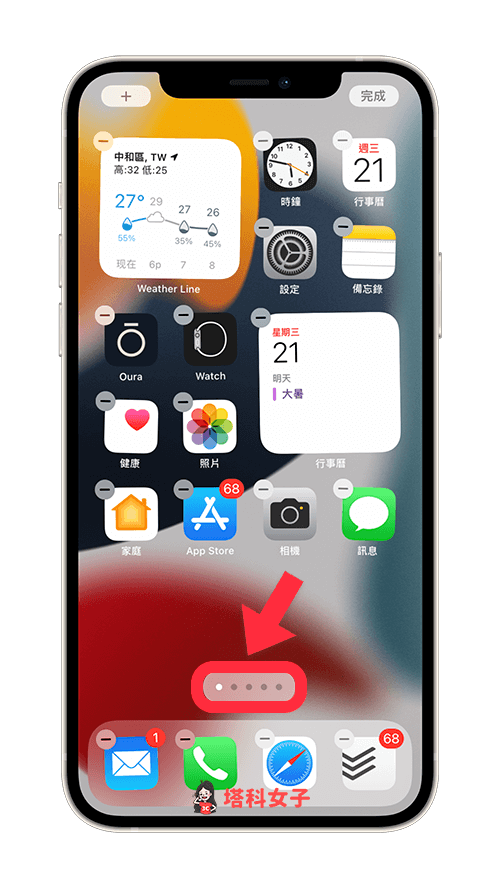
- 先取消勾選某個桌面,然後按一下該頁面左上角的「—」圖示來刪除頁面。
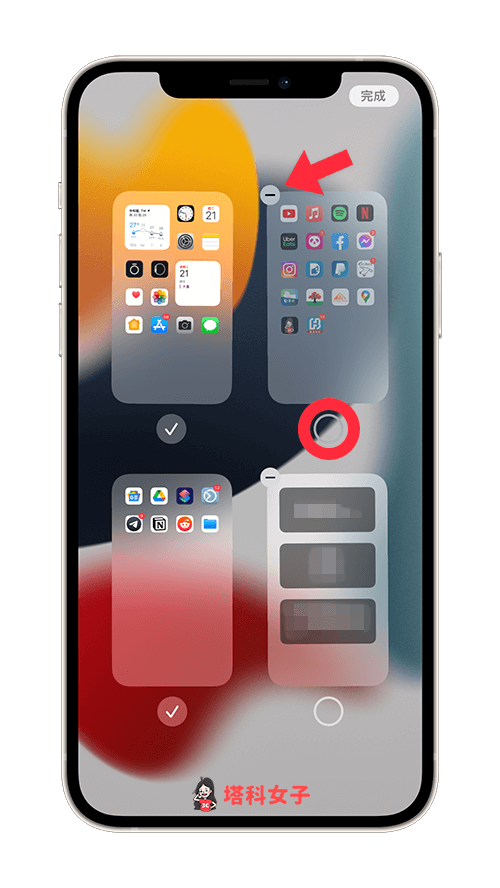
- 點選「移除」來確認移除該 iPhone 主畫面頁面。
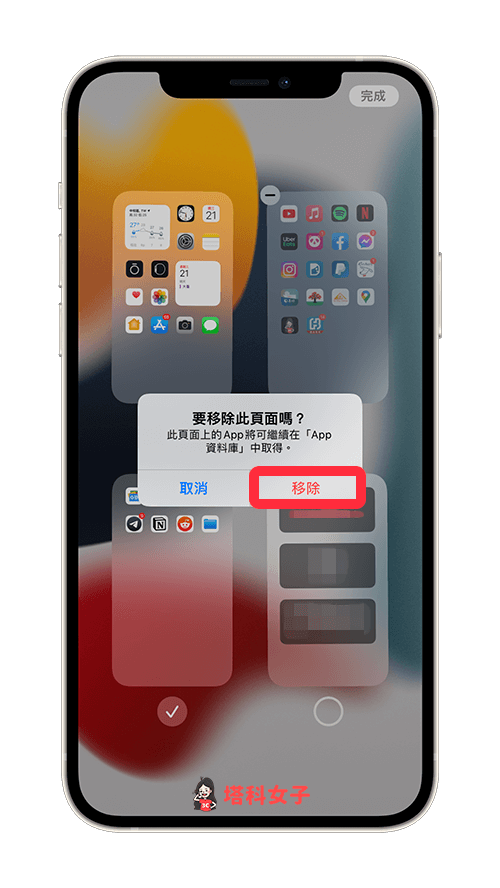
如何重新排序 iPhone 桌面?
除了刪除頁面外,iOS 15 還支援了重新排列 iPhone 桌面上的頁面,讓你依照自己喜歡的桌面順序來排序。
- 長按 iPhone 桌面任一空白處,進入主畫面編輯模式。
- 點選桌面底部的「⋯⋯」。
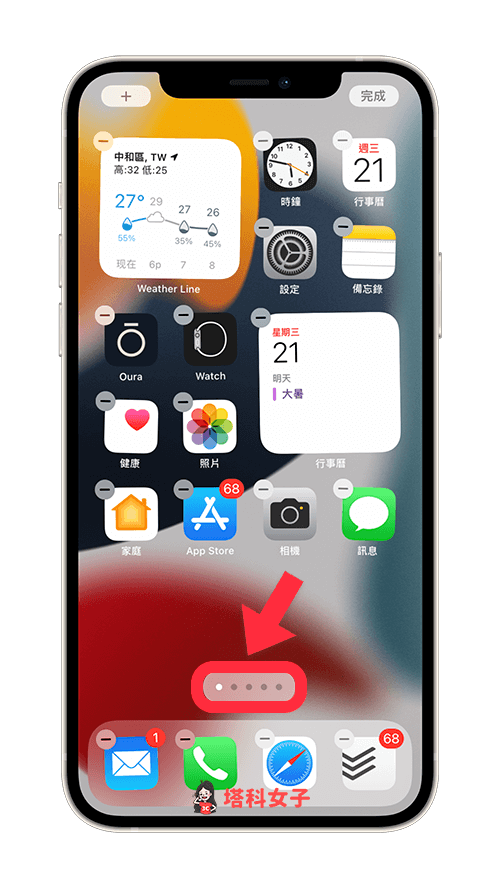
- 當 iPhone 桌面網格視圖出現時,直接拖曳某一個頁面到其他位置再放開即可重新排序桌面。
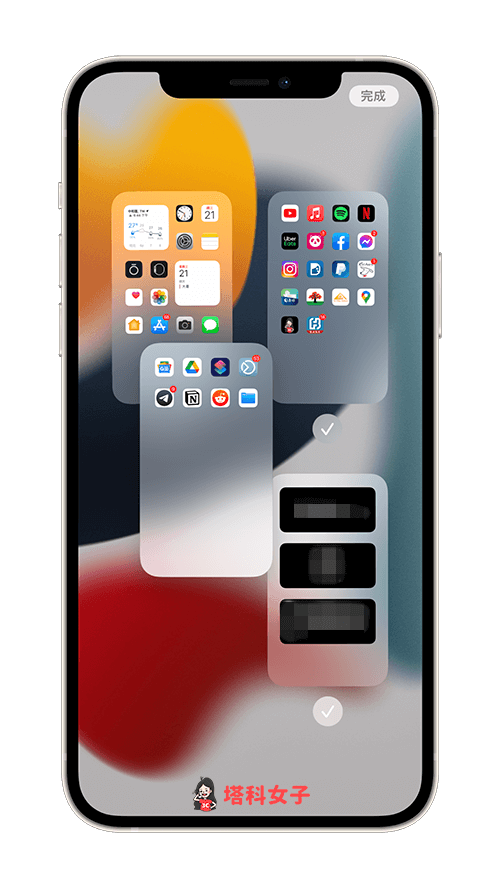
總結
iOS 15 新增的桌面編輯功能「刪除 iPhone 桌面」及「重新排序頁面」這兩個功能我個人覺得相當實用,可以更有效率地排版 iPhone 桌面。
